Cách mở khóa iPhone bằng Apple Watch và không cần mật mã
Khám phá sự tiện lợi tối đa của mở khóa iPhone bằng Apple Watch trong vài giây. Tính năng thay đổi trò chơi này cung cấp kết nối liền mạch và an toàn giữa các thiết bị của bạn. Bạn có tò mò về nó không? Đi sâu vào bài đăng của chúng tôi để tìm hiểu hướng dẫn từng bước về cách thiết lập và sử dụng chức năng tuyệt vời này. Nhưng đó không phải là tất cả! Khám phá giải pháp bổ sung để mở khóa iPhone của bạn mà không cần Apple Watch hoặc mật mã. Hãy tận dụng những hiểu biết sâu sắc vô giá này; hãy đọc tiếp để nâng trải nghiệm iPhone của bạn lên một tầm cao mới!
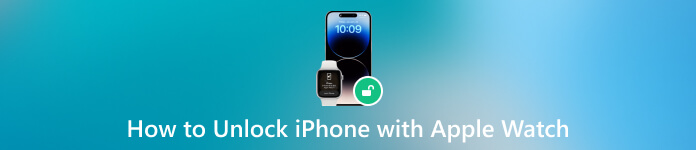
Trong bài viết này:
Phần 1. Mở khóa iPhone bằng Apple Watch
1. Thiết lập Apple Watch của bạn
Phải làm gì nếu iPhone iPad bị khóa? Bạn có thể sử dụng Apple Watch của mình. Trước khi thực hiện quá trình thiết lập, hãy xem xét một số điều kiện tiên quyết. Xác nhận Apple Watch của bạn đã được ghép nối với iPhone, nhận thông báo và cảnh báo. Kích hoạt Wi-Fi và Bluetooth trên cả hai thiết bị để bắt tay kỹ thuật số an toàn trong quá trình xác minh danh tính. Việc thiết lập bao gồm một chiến lược hai tầng. Đầu tiên, hãy thiết lập mật mã trên Apple Watch của bạn. Mặc dù bạn có thể bắt đầu việc này trên iPhone của mình nhưng việc chọn cấu hình trực tiếp trên Apple Watch sẽ giúp đơn giản hóa quy trình. Thực hiện theo các bước sau để thiết lập nó:
Truy cập Cài đặt về bạn Đồng hồ Apple, có thể dễ dàng tìm thấy trong số các ứng dụng của bạn. Sau đó, điều hướng ứng dụng Cài đặt bằng cách cuộn cho đến khi bạn tìm thấy và nhấn vào Mật mã quyền mua.
Khi lựa chọn Mật mã tùy chọn, bạn sẽ được chuyển đến một trang mới. Chọn Bật Mật mã tính năng để bắt đầu quá trình thiết lập.
Tận dụng cơ hội để cá nhân hóa bảo mật của bạn bằng cách nhập mật khẩu số gồm bốn ký tự duy nhất. Xác nhận mật khẩu để đảm bảo tính chính xác và sau khi được xác minh, Apple Watch của bạn hiện được bảo vệ an toàn.
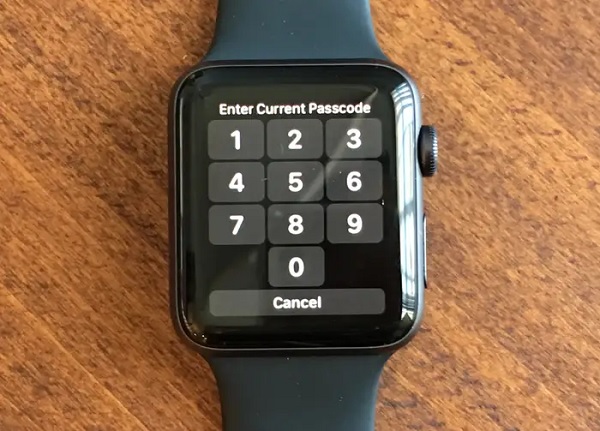
2. Sử dụng Apple Watch để mở khóa iPhone
Sau khi thiết lập mật mã cho Apple Watch, hãy kích hoạt tính năng mở khóa đồng hồ trên iPhone của bạn. Hãy làm theo hướng dẫn dưới đây để tìm hiểu quy trình.
Mở iPhone Cài đặt ứng dụng và chọn Face ID & Mật mã lựa chọn. Tiếp theo, nhập mật mã iPhone của bạn để tiếp tục. Trong cài đặt Face ID & Passcode, hãy bật Mở khóa bằng Apple Watch quyền mua.
Nếu bạn sở hữu nhiều Đồng hồ Apple, hãy bật tính năng mở khóa cho từng chiếc từ danh sách được cung cấp. Khi Face ID không thể sử dụng được, Apple Watch của bạn sẽ tiếp quản một cách liền mạch. Đánh thức màn hình iPhone của bạn và nhìn vào nó.
Apple Watch đeo trên cổ tay của bạn có thể dễ dàng xử lý quá trình mở khóa. Không cần nhập mật mã trên đồng hồ, mang đến sự tiện lợi vô song.
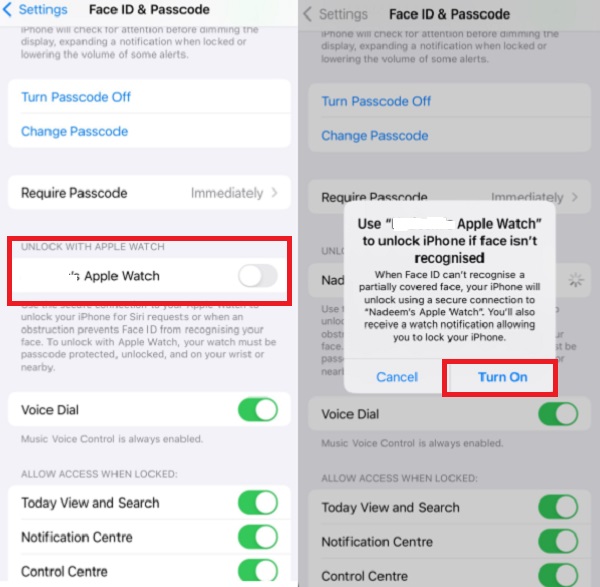
Phần 2. Mở khóa iPhone mà không cần Apple Watch hoặc Mật mã
Nếu bạn không có Apple Watch và quên nhầm mật khẩu iPhone, bạn có thể chọn imyPass iPassGo. Trình mở khóa thiết bị iOS an toàn này cung cấp các tính năng cao cấp có thể giúp bạn truy cập iPhone nếu bạn quên mật mã hoặc không có gói dự phòng, chẳng hạn như Apple Watch. Hơn nữa, phần mềm có thể ngay lập tức bỏ qua mật mã gồm bốn hoặc sáu chữ số, ID khuôn mặt và cảm ứng, thậm chí cả MDM để truy cập hoàn toàn tất cả các tính năng của thiết bị của bạn. Nếu bạn tò mò về cách mở khóa iPhone mà không cần đồng hồ Apple, hãy xem chi tiết bên dưới.

4.000.000+ lượt tải xuống
Không làm mất dữ liệu, nó có thể vượt qua các hạn chế về Thời gian sử dụng trên thiết bị iOS, bao gồm cả iPhone và iPad.
Nó có thể xóa mật khẩu sao lưu Apple ID và iTunes.
Phần mềm có giao diện thân thiện với người dùng, giúp bạn dễ dàng sử dụng và làm quen hơn.
Nó có sẵn trên máy tính Windows và Mac.
Tải Trình mở khóa iOS
Nhấp chuột Tải xuống miễn phí để có được trình cài đặt của trình mở khóa. Sau đó, hãy làm theo lời nhắc để cài đặt phần mềm trên thiết bị của bạn một cách kỹ lưỡng. Sau khi hoàn tất, hãy mở nó và tiếp tục quá trình tiếp theo.
Đính kèm thiết bị iOS và tiếp tục
Bắt đầu quá trình bằng cách kết nối thiết bị iOS của bạn với máy tính bằng cáp USB. Từ giao diện, chọn Xóa mật mã cách thức. Sau đó, đánh Bắt đầu để xem cửa sổ chương trình cơ sở.
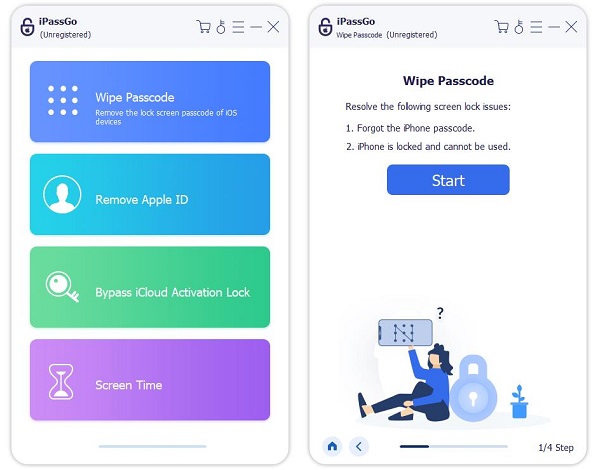
Nhận gói phần mềm cơ sở
Xác minh thông tin thiết bị của bạn trước khi mở khóa, sau đó nhấp vào Bắt đầu để tải xuống gói chương trình cơ sở từ mạng. Bước này đảm bảo dữ liệu cần thiết để mở khóa thiết bị của bạn được thu thập một cách an toàn.
Mở khóa iPhone không cần mật mã
Sau khi tải xuống gói chương trình cơ sở, hãy tiếp tục bằng cách nhấp vào Mở khóa. Nếu bạn đồng ý xóa mật mã khỏi thiết bị của mình, hãy nhập 0000 để bắt đầu quá trình xóa mật mã. Sau quá trình, iPhone của bạn sẽ khởi động lại và bạn có thể thoải mái sử dụng nó mà không cần mật mã.
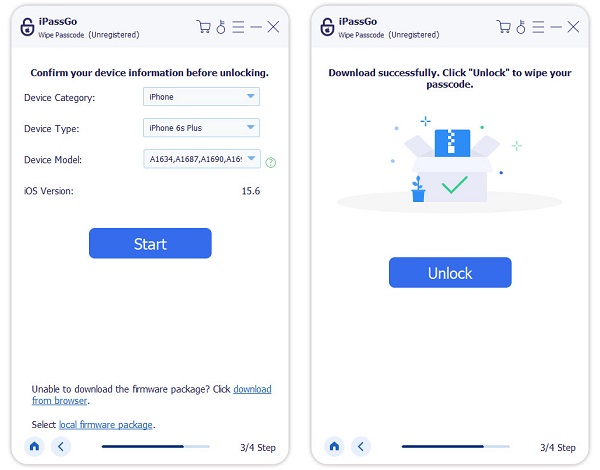
Phần 3. Apple Watch có thể làm được những gì khác?
Apple Watch là một thiết bị chấm công và là người bạn đồng hành đa năng giúp cải thiện cuộc sống hàng ngày. Ngoài thiết kế thời trang, nó còn có nhiều tính năng tích hợp liền mạch với thói quen của bạn. Dưới đây là bốn chức năng đáng chú ý:
◆ Theo dõi thể chất: Theo dõi các mục tiêu về sức khỏe và thể chất của bạn bằng khả năng theo dõi hoạt động thể chất mạnh mẽ của Apple Watch. Nó theo dõi nhịp tim của bạn, theo dõi quá trình tập luyện và thậm chí cung cấp các mục tiêu hoạt động được cá nhân hóa để giúp bạn duy trì hoạt động suốt cả ngày.
◆ Thông báo trong nháy mắt: Luôn kết nối mà không cần liên tục kiểm tra iPhone của bạn. Nhận và trả lời tin nhắn từ cổ tay của bạn, cho dù là tin nhắn, email hay cảnh báo từ các ứng dụng yêu thích của bạn.
◆ ECG và theo dõi sức khỏe: Apple Watch vượt xa khả năng theo dõi thể dục cơ bản, cung cấp các tính năng sức khỏe nâng cao như chỉ số ECG (điện tâm đồ). Nó theo dõi chặt chẽ các chỉ số sức khỏe của bạn, cung cấp những hiểu biết có giá trị và có khả năng cảnh báo bạn về những bất thường.
◆ Ví và Apple Pay: Để ví của bạn ở nhà! Với Apple Watch, bạn có thể thực hiện thanh toán an toàn bằng Apple Pay. Nhấp đúp vào nút bên cạnh, xác thực bằng Face ID hoặc mật mã của bạn và bạn đã sẵn sàng thực hiện giao dịch khi đang di chuyển.
Có thể bạn muốn biết:
Câu hỏi thường gặp.
-
Tại sao Apple Watch không mở khóa được điện thoại của tôi?
Nếu Apple Watch không mở khóa iPhone của bạn, hãy đảm bảo cả hai thiết bị đều có bản cập nhật mới nhất và kết nối Bluetooth ổn định. Xác nhận Mở khóa bằng Apple Watch tính năng này được kích hoạt trong cài đặt Face ID & Passcode của iPhone.
-
Tôi có thể sử dụng Apple Watch để mở khóa cửa không?
Có, nếu khóa thông minh của bạn hỗ trợ Apple HomeKit và Apple Watch của bạn chạy phần mềm được yêu cầu. Bạn có thể dùng Trang chủ ứng dụng trên đồng hồ của bạn để điều khiển và mở khóa các cửa được tích hợp với HomeKit.
-
Tại sao tôi phải liên tục mở khóa Apple Watch của mình?
Nếu bạn liên tục được nhắc mở khóa Apple Watch, hãy kiểm tra cài đặt phát hiện cổ tay và đảm bảo vừa khít. Khởi động lại cả đồng hồ và iPhone của bạn để giải quyết các trục trặc tiềm ẩn.
Sự kết luận
Tóm lại, việc mở khóa iPhone của bạn tích hợp liền mạch sự tiện lợi và bảo mật. Cho dù sử dụng tính năng cải tiến của Apple Watch hay khám phá các phương pháp thay thế, quy trình này đều đáp ứng được sở thích đa dạng của người dùng. Đối với những người tìm kiếm một cách tiếp cận hợp lý, hiểu biết cách mở khóa iPhone bằng Apple Watch mà không cần mật mã chứng tỏ là vô giá. Sự tương tác năng động giữa các thiết bị này cho thấy sự phát triển không ngừng của các giải pháp thân thiện với người dùng, mang lại trải nghiệm cá nhân hóa trong việc truy cập thế giới kỹ thuật số của bạn một cách dễ dàng.
Giải Pháp Nóng
-
Mẹo mật khẩu
-
Mật khẩu Windows
-
Sửa Windows
-
Mẹo Windows
-
Vị trí GPS

